A Sony PS3 le tudja játszani a Blu-rayt? A válasz igen. A Sony szeretné elérni, hogy a PlayStation 3 le tudja játszani a Blu-ray lemezeket. HDMI 1.3-mal felszerelt eszközként a PS3 több, mint egy játékkonzol, amely egyben Blu-ray filmlejátszó is, hogy kiváló minőségben élvezhesse a videókat.
Hogyan lehet lejátszani a Blu-ray lemezt PS3-mal? Amikor behelyezi a Blu-ray lemezt, az egyáltalán nem játszik le semmit. Ez vonatkozhat a védelemre, a régiózárolásra és a Wi-Fi-kapcsolatra, valamint egyéb problémákra. Melyek a legjobb módszerek arra játszani a Blu-ray filmeket PS3-on? Csak tudjon meg többet a cikkből most a megoldásokról.
1. rész. Hogyan játszhat le közvetlenül Blu-ray lemezeket PS3-mal
Ahogy fentebb említettük, a PS3 probléma nélkül lejátssza a Blu-ray lemezeket. Csak meg kell győződnie arról, hogy a Blu-ray lemez régiókódja megegyezik a PS3-mal. Kövesse a lépéseket a Blu-ray filmek lejátszásához.
1. lépés. A Blu-ray lemez lejátszásához PS3-on frissítenie kell az 1.50-es rendszerre. Győződjön meg arról, hogy a játékkonzol online állapotban van. Nyissa meg a „Beállítások” > „Rendszerszoftver frissítése” menüpontot, majd frissítheti a rendszerszoftvert. Alternatív megoldásként frissítheti a szoftvert lemezről vagy USB-meghajtóról.
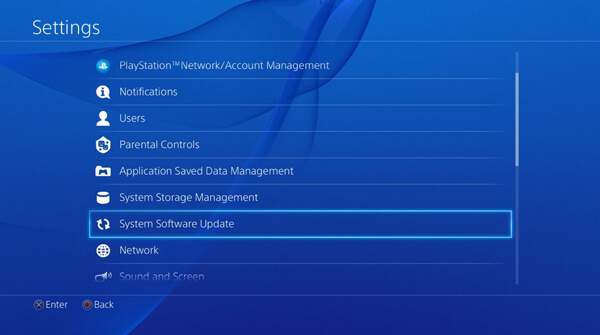
2. lépés. Amikor behelyezi a Blu-ray lemezt a Blu-ray meghajtóba, megjelenik egy felugró lemeztálca a PS3-on. Ezután a filmeket ugyanúgy játszhatja PS3-on, mint a játékkonzollal.
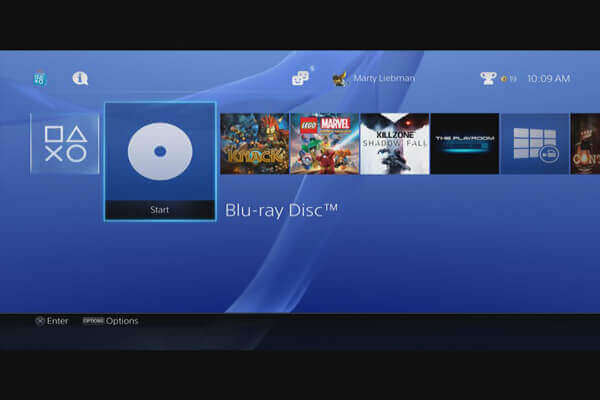
3. lépés A Játék lap helyett lépjen a Videó fülre a PS3 otthoni felületéről. Jelölje ki a Blu-Ray elemet, és nyomja meg az X gombot a Blu-ray lejátszás elindításához. Amikor először szeretne Blu-rayt játszani PS3-on, győződjön meg arról, hogy engedélyezte az internet-hozzáférést. E lépés után lejátszhatja a Bluray lemezeket PS3-on a Blu-ray lemezek konvertálása nélkül.
4. lépés. A PS3 hagyományos DVD-filmként fogja lejátszani a Blu-ray filmeket. A lejátszást a vezérlővel vezérelheti:
Nyomja meg a háromszög gombot, hogy belépjen az almenübe, és módosítsa a feliratot, a hangerőt, a hangcsatornát és egyebeket.
A nyíl gombbal a főmenübe jutunk.
A start gomb a Blu-ray lejátszás szüneteltetésére szolgál.
A kiválasztó gomb további információkat jelenít meg.

Miért nem játszik le a Blu-ray lemezt PS3-on?
Amikor behelyezi a Blu-ray lemezt, az továbbra sem válaszol. Mi lehet a probléma? Íme néhány ok, amiért a PS3 nem játssza le közvetlenül a Blu-ray lemezt, amelyeket előtte ellenőriznie kell.
- A Blu-ray lemezeket régiókód védi, nem válaszol.
- A régebbi AV-vevő nem kompatibilis a többcsatornás analóg kimenettel.
- A PS3 régi rendszerszoftvere nem támogatja a Blu-ray lejátszást.
- A titkosított Blu-ray lemezek PS3-on való lejátszásához a titkosítási kulcs frissítése szükséges.
2. rész. Blu-ray lemezek bemásolása és lejátszása PS3-ra
Ez azt jelenti, hogy a fenti problémák miatt nem tud Blu-ray filmeket lejátszani PS3-on? A Blu-ray filmek kiváló minőségű lejátszásához, Ingyenes Blu-ray Ripper az alternatív módszer a Blu-ray lemezek kiváló minőségű PS3-kompatibilis filmekre való másolására. Az alapvető videoformátumok és előre beállított értékek mellett 3D vagy 4K Blu-ray lemezeket is konvertálhat.

- Másolja a Blu-ray lemezt PS3-ra, 3D-videókat, HD-videókat és más videofájlokat.
- Módosítsa és testreszabja a videókat kódolóval, képkockasebességgel, felbontással stb.
- Tartsa meg az eredeti kép- és hangminőséget a videó konvertálása során.
- Fejlett hardveres gyorsítás a konverziós sebesség növelése érdekében.
Ingyenes letöltés
Windowshoz
Biztonságos letöltés
Ingyenes letöltés
macOS számára
Biztonságos letöltés
Blu-ray lemez másolása PS3-ra
1. lépés. Indítsa el az ingyenes Blu-ray Ripper programot
Töltse le és telepítse az ingyenes Blu-ray Rippert a számítógépére, majd indítsa el a programot. Kattintson a „Lemez hozzáadása” gombra, hogy betöltse a Blu-ray lemezt a programba.

2. lépés. Válassza a Kimeneti beállítások lehetőséget
Miután betöltötte a Blu-ray lemezt a programba, kiválaszthatja a PS3 számára optimális videóformátumot. Kattintson a „Profil” gombra a PS3 előre beállított beállításainak kiválasztásához a Blu-ray lemez másolásához.
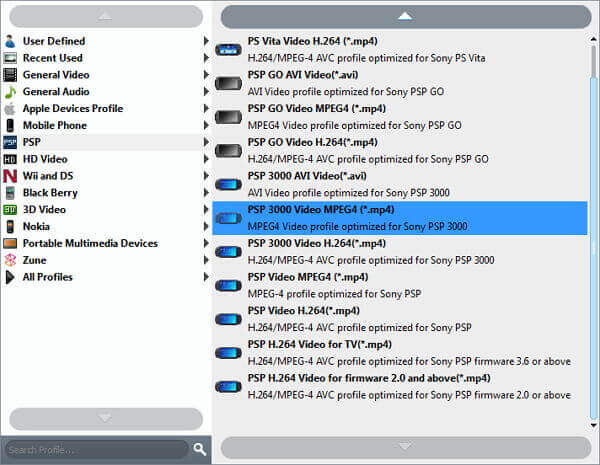
Megjegyzés: Kompatibilis video- és audioformátumok PS3-hoz
Hangformátum: MP3, WMA, MPEG-4 3. rész és AAC / AAC alacsony bonyolultságú
Videó formátum: MPEG-1, MPEG-2, MPEG-TS, WMV, MTS/M2TS, AVI (DivX, Xvid), VOD, Motion JPEG (Lineáris PCM), MP4 Video, MP4 keresztül DivX AVI, MP4 SP, MP4 AVC / MP4 H.264.
3. lépés Ingyenes Blu-ray fájl másolása PS3-ra
Beállíthatja a videó formátumát, hogy megbizonyosodjon a Blu-ray filmek PS3-on való lejátszásának előnézeti hatásáról. Ezután kattintson a jobb alsó sarokban található „Konvertálás” gombra a Blu-ray PS3-ra másolásához.
Röviden, bonyolultabb annak biztosítása, hogy a Sony PS3 játssza-e a Blu-ray 3D-t. Annak érdekében, hogy biztosan élvezhesse a Blu-ray filmet PS3-mal, használhatja az Ingyenes Blu-ray Rippert a PS3-mal együtt.
Valójában megteheti ingyenesen bemásolja a 3D Blu-ray lemezt valamint egyéb Blu-ray lejátszók PS3-on.
Ripped Blu-ray átvitele PS3-ra
1. lépés. A PS3 képes lejátszani az átalakított Blu-ray filmeket USB-meghajtóról. Kapcsolja be a PS3-at, és csatlakoztassa HDTV-jéhez.
2. lépés. Másolja a Blu-ray filmeket egy USB-meghajtóra a számítógépéről, majd csatlakoztassa a PS3-hoz.
3. lépés Lépjen a Videó fülre a PS3 főmenüjében, nyomja meg az X gombot, és keresse meg az USB-eszközt. Nyomja meg az X gombot, és válasszon egy Blu-ray filmet az USB-meghajtón, hogy elindítsa a Blu-ray filmek lejátszását PS3-on.
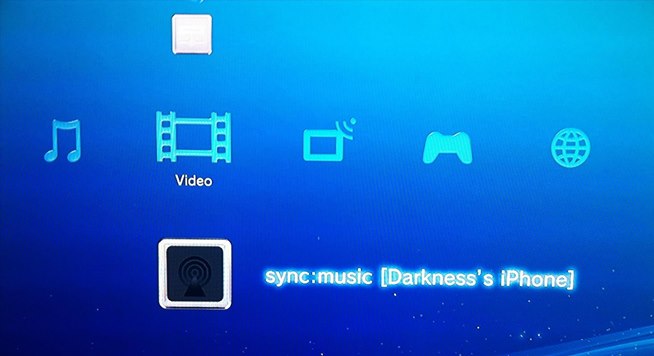
3. rész A PS3 optimalizálása a legjobb Blu-ray élmény érdekében
A PS3-at elsősorban játékkonzolként fejlesztették ki, ezért alaphelyzetbe kell állítania, ha a legjobb Blu-ray lejátszási élményt szeretné élvezni PS3-on.
1. lépés. Lépjen a PS3 „Beállítások” menüjébe, és válassza a „Videobeállítások” lehetőséget.
2. lépés. A Blu-ray lemez optimalizálásához válassza a „BD/DVD – Cinema Conversion” lehetőséget, majd válassza az „Automatikus” lehetőséget.
3. lépés Ezután állítsa be az Automatikus értéket a BD 1080P 24 Hz kimenet (HDMI) opcióhoz.
4. lépés. Ezután kapcsolja ki a BD/DVD Dynamic Range Control funkciót, lépjen a BD/DVD audiokimeneti formátum (HDMI) lehetőségre, és válassza a Lineáris PCM lehetőséget a szabványos PS3-hoz vagy a Bitstream lehetőséget a vékony modellhez.
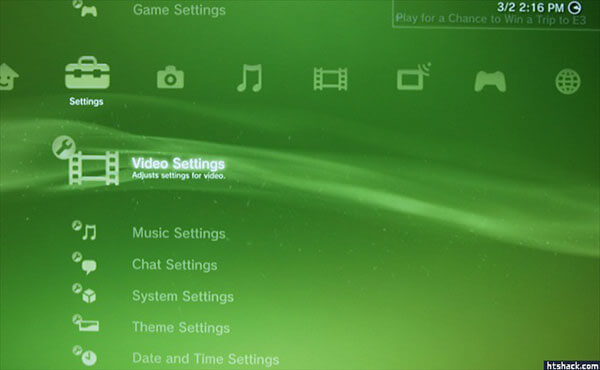
4. rész. GYIK a Blu-ray lemezek lejátszásáról PS3-on
-
1. A PS3 egy Blu-ray lejátszó?
A Sony Play Station 3, PS3 néven a Sony Computer Entertainment harmadik otthoni videojáték-konzolja. A PS3 nem csak egy játékkonzol. Használhatja azonban más digitális tartalom, például Blu-ray lejátszására is. Bizonyos szempontból Blu-ray lejátszónak tekinthető.
-
2. A PS3 le tudja játszani a Blu-ray filmek bármely régióját?
Nem, nem lehet. Bármilyen Blu-ray lemezt le tud játszani a kijelölt régióból (az US PS3 az A régiót játssza le, az EU PS3 a B régiót stb.). Ugyanaz, mint a DVD-knél. Csak arról van szó, hogy a legtöbb Blu-ray régiósemleges lett, ellentétben a DVD-kkel, amelyek szinte mindig régiókóddal voltak ellátva. Mielőtt Blu-ray filmet vásárol, alaposan tájékozódjon.
-
3. A PS3 Super Slim képes Blu-ray lejátszásra?
Igen, a Blu-ray formátumot a Sony hozta létre, és a PS3-mal együtt adta ki, így nem kétséges, hogy a PS3 Super Slim képes Blu-ray filmek lejátszására.
-
4. Hogyan javíthatom ki, hogy a PS3-am nem olvas lemezeket?
Ellenőrizze a lemez mindkét oldalát, hogy megbizonyosodjon arról, hogy nem karcolódott vagy sérült. Ezután óvatosan tisztítsa meg a lemezt egy mikroszálas kendővel. Ha végzett, helyezze vissza a lemezt a konzolba, és próbálja meg újra elindítani.
Következtetés
A cikk megosztja a PS3 Play Blu-ray használatát. A PS3 egy vonzó játékkonzol, most a Blu-ray meghajtó egy újabb bónusz. Egyszerűbbé teszi a Blu-ray lejátszást PS3-on. Ha nem tudsz játssza le a Blu-ray lemezeket PS3-on, A BD Master Free Blu-ray Ripper egy alternatív módja a Blu-ray filmek egyszerű nézésének PS3-on.
Továbbiak a Blu-ray Mastertől
- A 4 legjobb okostévé beépített DVD-lejátszóval – TV-DVD kombókkal
- Plex MKV megoldás – Teljes útmutató az MKV videók lejátszásához a Plex Media Serverben
- Gyors módja a Blu-ray filmek lejátszásának Android telefonján vagy táblagépén
- Az 5 legjobb ingyenes VCD-lejátszó, amelyet érdemes letölteni és használni


